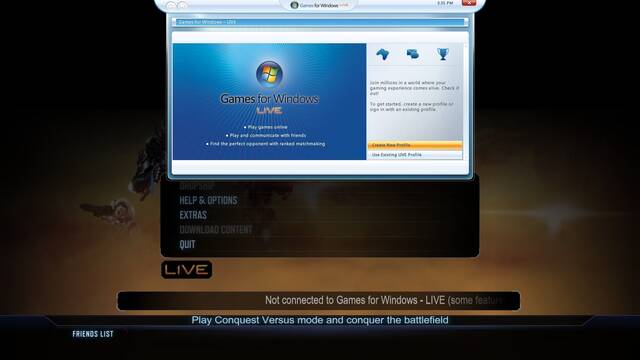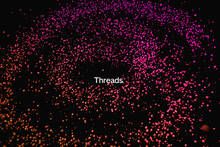El mundo de los videojuegos evoluciona a pasos de gigante año tras año con la llegada de nuevas API, motores y sistemas operativos.
Estos últimos suelen contar con un desafío nada desdeñable que es el de intentar ser lo más amigable posible con las aplicaciones o juegos más viejos para poder utilizarlo en los equipos actuales a pesar del paso de los años.
Windows 10, sin ir más lejos, tiene ciertos problemas con algunos juegos que utilizan un componente llamado DirectPlay que estaba incluido en algunas versiones de DirectX y que era utilizado por numerosos títulos y, sobre todo, por los denominados "Games for Windows Live" Que se lanzaron del 2006 al 2013.
Para solucionar estos problemas, bastará con instalar y activar esta característica en nuestro Windows 10 siguiendo los pasos que os vamos a dejar a continuación.
Instalando DirectPlay en Windows 10
Para instalar el componente, que está deshabilitado por defecto en Windows 10, tendréis que seguir estas sencillas instrucciones:
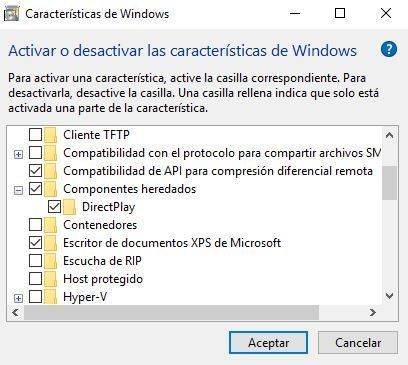
El antivirus, un problema habitual a la hora de instalar esta característica
Un detalle bastante curioso es que la instalación de DirectPlay puede entrar en conflicto con nuestro antivirus, provocando un error de instalación que nos impedirá contar con el componente en nuestro PC.
Para solucionarlo, simplemente deberemos de deshabilitar de forma temporal la protección de nuestro sistema para instalar esta característica. Una vez instalada podremos volver a habilitar el antivirus sin temor alguno.
Ejecutar un juego en modo compatibilidad con versiones anteriores de Windows
A pesar de tener DirectPlay instalado, en muchas ocasiones será recomendable o necesario ejecutar estos juegos viejos en modo compatibilidad con versiones anteriores de Windows. Cada título es único aunque la gran mayoría deberían de funcionar en modo compatibilidad con Windows XP, para poder ejecutarlos de esta forma deberemos…